大家好,我是孔令飞,字节跳动云原生开发专家、云原生实战营 知识星球星主。欢迎关注我的公众号【令飞编程】,Go、云原生干货不错过。
刚入职场,有很多事情需要我们去做、熟悉和学习。例如:有的人会花很多时间熟悉工作,有的人会花很多时间去补充知识,还有的人会花一些时间去熟悉团队。
那么我刚入职场或者入职一家新公司,会最先做什么事情呢?今天想来给大家分享下。尽管毕业到现在有 10 年多时间,但最先做的事情一直没变过,就是:梳理一下新公司或者新环境,有哪些可以提高我工作效率的方法或工具。
提高工作效率的方法有很多,而且方法因人而异,很难统一说明。但是效率工具,却具有很高的借鉴意义。也许哪一天,我会写一篇文章,来系统分享一下,提高工作效率的方法。但是,本篇文章,我想来分享一下我觉得对我工作效率提升很大的工具。也希望这些工具能够帮助到你。
为什么需要效率工具?
首先, 毫无疑问效率工具,可以提高我们的工作效率,最直接的方式是可以节省时间。这里我通过一个简单的数学运算来给你解释下。
在日常工作中,我们需要频繁的切换软件,假如每 2 分钟,就要切换一次,一天工作 10 个小时,那么一天要切换 300 次(这个数字还是很保守的)。假如你切换软件完全通过快捷键,按键的速度其实是很快的,这里假设 0.1s。当然,如果你不知道如何给软件绑定快捷键,大概率你是通过鼠标切换的,整个切换操作可能耗时 2s。对比来了:
- 通过快捷键切换:300 * 0.1s=30s/天;
- 通过鼠标切换:300 * 2s = 600s/天;
我们再将时间线拉长到一周 5 天:通过快捷键一周总耗时约 3 分钟,但是通过鼠标一周总耗时至少 50 分钟。也就是单单从切换软件的方式上来说,每周至少能给你节省 50 分钟。这 50 分钟陪陪女朋友不香吗?

另外,我觉得效率工具还有一个很大的效果是,可以提高我们工作的舒适度,完成一项工作,有一个非常顺手、易用的工具,要比一个很难用的工具,带来的工作愉悦感强很多。
最后,我觉得一个好用的工具,还可以让我们完成之前觉得很难完成的工作。举个最简单的例子:在我写 PPT 的时候,想保持字体的颜色和图片的颜色是一致的,那么最准确的方式是使用 Hex 颜色码,但是如果你不知道如何取色(就是获取某个颜色的 Hex 颜色码),你只能靠肉眼去选择感觉相同的颜色,但其实 2 个颜色很可能是有细微区别的。
分享我的小故事:我的工具探索之路
刚毕业的时候,我就痴迷于效率工具的探索和调研,甚至达到疯狂的地步。

记得刚毕业,为了寻找提高工作效率的方法,我尝试,并深度体验了很多桌面操作系统,例如:Gentoo(可能很多同学没听过这个操作系统)、Fedora、Ubuntu、ArchLinux、Linux Mint 等。Linux 桌面环境深度体验了 KDE、GNOME、XFCE、LXDE,甚至非常 hack 的 FVWM 等。聊天软件深度体验过 Emacs(想不到吧,Emacs 居然可以聊天)、ERC、QQ for Linux 等看起来非常黑客的聊天工具。甚至当时公司内做分享,用的也不是 PowerPoint,而是 TPP 命令行工具。
2015 年的时候,甚至还为此写了一篇文章,详细介绍了 Linux 操作系统下优秀的软件工具,现在想想挺傻逼的
年轻时痴迷 Linux 无法自拔。大家如果感兴趣,可以阅读我写的这篇文章,里面对比了近 400 个 Linux 下的软件和工具:Linux下的经典软件-史上最全。从这些工具,可见年轻时,是多痴迷于效率工具的调研。
我毕业之后,一直用 Linux 操作系统工作,有 3 年时间 All in Linux,学习、娱乐、玩游戏、工作等都是在 Linux 系统下完成的,并自誉为 Linux 大神。现在想想挺傻逼的。

记得在 2016 年加入腾讯,发现腾讯很多工作只能在 Linux 下完成,无奈只能第安装使用 Windows,有 2 周时间,为此非常苦恼,甚至想离职,去找一家可以使用 Linux 系统的公司。
上面分享了一些以前的经历,大家可以当故事来看。但从故事中,可以看到,我对效率工具是非常痴迷的。也可能因为这个原因,我毕业之后,工作效率一直很高。巅峰时期几乎所有的操作都是用快捷键来完成的。
现在回过头来,想想,其实之前探索的很多工具,都是华而不实,并不能最大化的提高我的工作效率。但是近两年,我的工作方式、使用的效率工具,几乎没有变过,因为终于,找到了我觉得真正可以提高我工作效率的工具。这篇文章,分享给大家,希望对你们能够有所帮助。工具的使用、喜好等都会引人而异,所以本篇文章推荐的工具仅供参考。
从 2016 年第一次安装 Windows 后,发现 Windows 下的软件生态是最成熟、最全的,所以之后,一直用的 Windows,所以下面推荐的是 Windows 下的效率工具。如果你用的是 Mac 系统,可以参考 Mac 下的同类软件。
Windows 下的效率工具推荐
这里我列一些我推荐的效率工具,并选择其中一部分进行介绍。推荐的 Windows 下效率工具列表如下:
| 工具 | 工具类别 | 简介 |
|---|---|---|
| Autohotkey | 日常工作 | 解放你的右手,应用切换、密码复制工具 |
| Ditto | 日常工作 | 剪贴板工具 |
| EveryThing | 日常工作 | 文件搜索利器 |
| Snipaste | 日常工作 | 非常轻量的截图工具、取色器 |
| TODO-List | 日常工作 | 微软的 GTD 工具,非常好用 |
| FastStone | 日常工作 | 截图、改图工具。我主要用来改图 |
| TotalCommand | 日常工作 | 文件管理工具 |
| Sumatra PDF | 日常工作 | 轻量、易用PDF阅读工具 |
| Visio | 日常工作 | 微软的绘图工具,功能很强大 |
| Google Chrome | 日常工作 | 谷歌浏览器,没什么可说的 |
| FireFox/Edge | 日常工作 | 我日常主要使用 Chrome,但有时候需要登录多个账号时,会选择使用 FireFox 或者微软的 Edge |
| Obsidian | 日常工作 | 我的一个 NX 学生推荐的离线笔记软件,简洁易用 |
| BCompare | 日常工作 | 文件对比工具 |
| 7ZIP | 日常工作 | 压缩文件解压、打包工具 |
| XSHELL | 软件开发 | SSH 客户端软件 |
| SecureCRT | 软件开发 | 另外一个广受欢迎的 SSH 客户端软件。我日常开发主要使用 XSHELL 进行代码编写,SecureCRT 专门用来运行命令,例如:编译命令、部署命令等 |
| Postman | 软件开发 | HTTP 发包工具,功能非常强大,目前我主要使用的工具 |
| SwitchHosts | 软件开发 | 非常强大的 Windows Hosts 配置工具,也支持 Mac |
| FileZilla | 软件开发 | FTP 文件上传下载工具 |
| Insomnia | 软件开发 | 另一个我觉得不错的 HTTP 发包工具。不过已经被 Postman 取代。这里仅推荐 Postman |
| Fiddler | 软件开发 | 抓包工具 |
| Mysql Workbench | 软件开发 | MySQL 访问和管理工具 |
上面强烈推荐了一些工具。有些工具,功能和使用比较简单,没什么可以再详细介绍的。但有些工具,我想再啰嗦几句,以使你更快的了解我觉得好的地方。
提示:表格中,字体加黑的工具,是强烈推荐的。
- 超级好用的快捷键绑定工具:Autohotkey
一个快捷键工具,可以将软件,设置为快捷键,从而实现一键呼出,一键隐藏。Autohotkey 绑定的快捷键都是全局的。这个工具,是我非常喜欢的工具,强烈推荐大家去使用。因为通过快捷键切换软件,比通过鼠标切换软件,效率要提高不知道多少倍。(快捷键是瞬间切换,鼠标切换可能要 1~3s)。
Autohotkey 下载地址为:Autohotkey。可以下载 v1.1 版本。
安装完 Autohotkey 之后,还需要编写 Autohotkey 脚本,来实现快捷键和软件的绑定,这里给出我的 Autohotkey 脚本供你参考 autohotkey.ahk。
在工作中,经常需要设置密码,你可以将这些常用密码通过 Autohotkey,来实现快速的粘贴,例如:
#0::SendToClipBoard("your@password")
键入 Win + 0按钮,会直接将 your@password替换为你当前的粘贴内容。
提示:因为 Autohotkey 设置密码快速粘贴, 会将密码直接暴露在 Autohotkey 脚本中,所以这里需要你注意密码的安全性。
- 超级好用的剪贴板工具:Ditto
非常非常好用的剪贴板工具。尤其绑定了全局快捷键之后,可以快速的查找剪贴板内容,并粘贴。例如:我的 Ditto 工具绑定了全局呼出快捷键 ctrl + w,这样当我键入 ctrl + w快捷键之后,便会呼出剪贴板,并搜索需要的历史剪贴项:
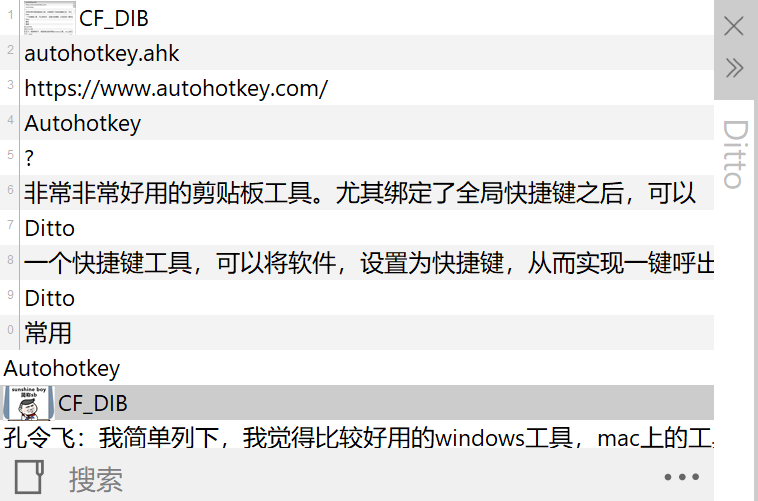
Ditto 支持文本历史、图片历史等,并且有非常多的设置项可以供你定制。
- EveryThing
EveryThing 可以设置全局快捷键。这里我设置的是 Alt + V。EveryThing 还支持按书签、正则搜索、按文件类别筛选搜索结果等高阶功能。这个软件强烈强烈推荐。
- Visio
Visio 支持绘制一些复杂的图,但我目前绘图比较多的是在飞书上绘制,因为比较方便。如果你想绘制复杂的图,那么可以试试 Visio 工具。我的课程 孔令飞的云原生实战营 很多插图都是用 Visio 来绘制的。
- Snipaste
非常好用的截图工具。截图工具之前使用很多,例如:QQ 自带的、飞书自带的、微信自带的以及 FastStone,但感觉都不怎么好用,而且依赖于这些软件的运行,直到发现了 Snipaste 工具。Snipaste 工具最喜欢的功能如下:
-
非常轻量;
-
截图功能很完备;
-
高清、无损的截图画质;
-
具有很方便易用的取色功能。
-
TotalCommand
TotalCommand 工具也是我 Windows 系统下,用的比较多的工具。Windows 自带的文件管理器功能虽然一直在增强,但还不够强大。TotalCommand 是我见过的功能最强大的文件管理器。
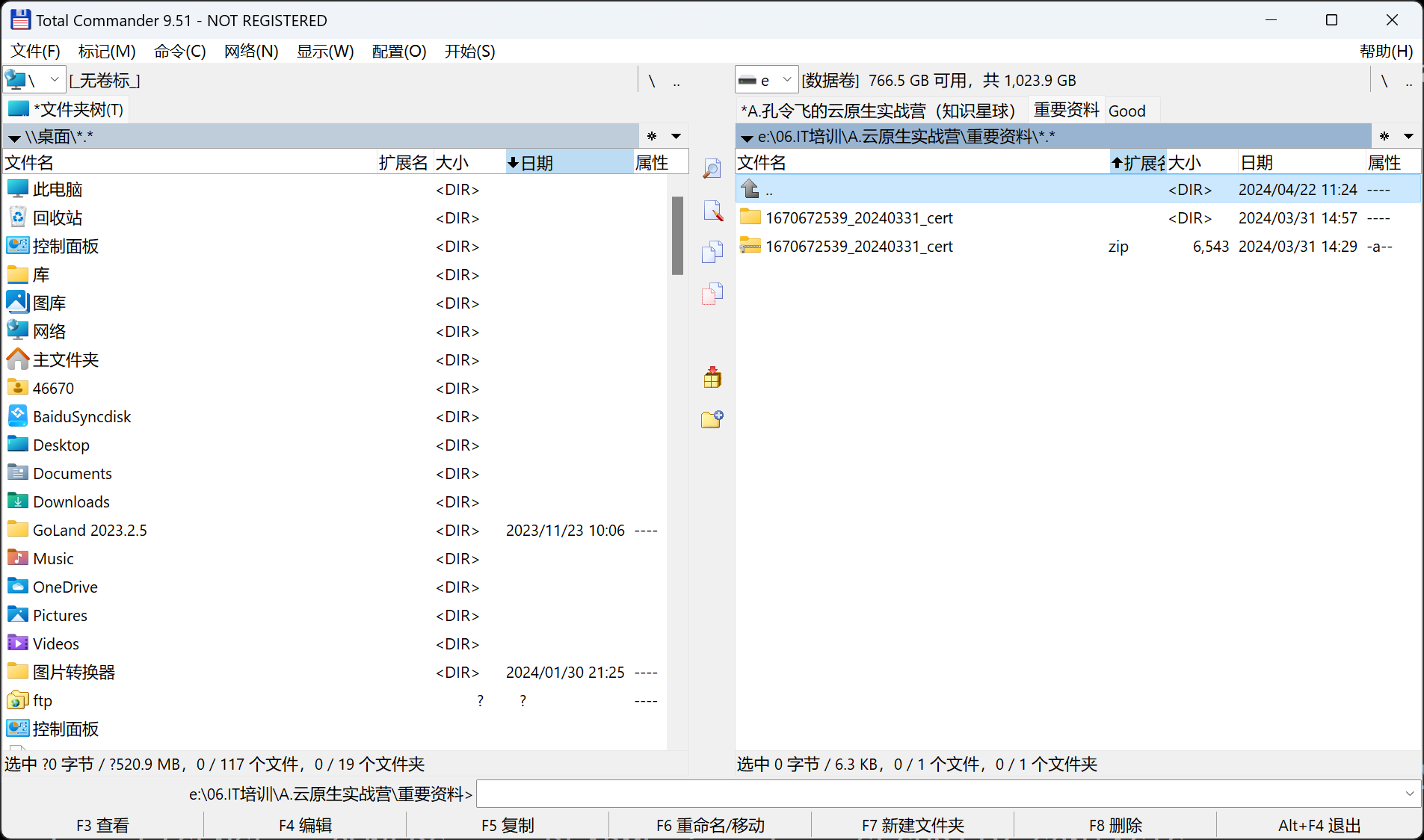
- FastStone
FastStone 起初我是用来作为截图工具的,但是截图功能有点重,所以后来换成了 Snipaste。但 FastStone 的其他功能很好用,例如:可以合并图像、可以对图像进行基本的编辑操作。
- Obsidian
在遇到 Obsidian 之前,一直用 OneNote 来记笔记,但是 OneNote 有个 Bug 一直解决不了,包括微软也一直没有解决:字体中英文来回变。导致文本的显示效果并不好。我的一个学生推荐了 Obsidian,使用了下非常不错。简洁、支持知识层级、支持 Markdown(Markdown 支持是最喜欢的)等。所以,后面本地笔记基本都会用 Obsidian 来使用。
在之前其实也体验过其他的笔记软件,比如:OneNote、腾讯文档、飞书文档、我来、印象笔记、网易云笔记等,各有优缺点,但都不太满意。
飞书文档编写体验最好,但飞书文档只能在飞书中使用,没有独立的编辑器,有时候并不太方便。另外,飞书文档支持了很多的自定义格式,功能很强大,但也意味着文章的迁移性不高。
上面我重点推荐了一些我很喜欢的软件。下面,我再来推荐下,其他我觉得不错的软件。
欢迎分享
其实,Windows 效率工具一直在不断涌现,每个人也都有自己喜欢的工具。这里也欢迎大家分享下自己觉得好的效率工具。
- 您的支持是我写作的最大动力!如果这篇文章对您有帮助,感谢点赞和关注;
- 欢迎加入 孔令飞的云原生实战营,带你进阶 Go + 云原生高级开发工程师;
- 关注公众号【令飞编程】,干货不错过:
- 回复【资料】免费获取全套 Go + 云原生学习资料;
- 回复【星球】加入我的 云原生实战营,带您进阶 Go+云原生高级开发工程师。






















 528
528

 被折叠的 条评论
为什么被折叠?
被折叠的 条评论
为什么被折叠?








